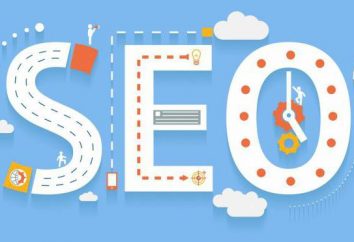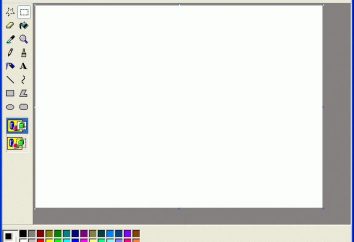Przywróć partycje dysku twardego za pomocą aplikacji TestDisk
Wiadomo, że aplikacje systemu Windows przeznaczone do partycjonowania lub naprawiania dysku twardego nie pozwalają pracować z partycją, na której zainstalowany jest system operacyjny. W innych przypadkach programy takie jak Recuva, Power Data Recovery, Undelete 360, RecoveryDesk itp., Które mogą łatwo wykonać te operacje nie tylko na dysku twardym, ale także na wymiennych nośnikach, w tym na dyskach USB, kartach SD i Więc dalej. Co można zrobić, jeśli musisz przywrócić partycję dysku twardego zawierającą system Windows? Jaki byłby najbardziej wygodny sposób, zwłaszcza gdy system nie uruchamia się?

Korzystanie z dysku Ubuntu Live pozwala użytkownikom na uruchamianie systemu operacyjnego w izolowanym środowisku bez konieczności stosowania się do standardowej metody instalacji. Dzięki temu można skonfigurować dysk twardy i rozpocząć operacje odzyskiwania danych. Ubuntu w jego otwartym repozytorium zawiera dwa powszechnie używane narzędzia, z których potrzebny będzie TestDisk.
Aby przywrócić partycje dysku twardego za pomocą tego narzędzia, zrestartuj komputer w menu BIOS, naciskając "ESC", "F2", "F10", "F9" lub inny klucz i jako pierwszą opcję uruchamiania ustawić "USB" lub "CD" W menu. Gdy tylko zostanie zmieniony priorytet ładowania, zapisz ustawienia, zamknij BIOS i zrestartuj komputer. Następnie uruchom Ubuntu Live.

Ten system operacyjny nie zawiera domyślnie TestDisk, jednak można szybko pobrać i zainstalować tę aplikację. Najpierw otwórz menedżera pakietów Synaptic z menu "Administracja" dostępnego w kategorii "System". Z menu "Ustawienia" wybierz repozytoria. Zostanie otwarte okno dialogowe, które umożliwi pobranie bezpłatnych aplikacji. Na karcie "Ubuntu Software" włączyć obsługę Open Source i kliknąć przycisk "Close". Następnie wybierz "Aktualizuj", rozpocznie się pobieranie wybranego pakietu oprogramowania, co umożliwi późniejsze przywrócenie partycji dysku twardego.
Po zakończeniu tego procesu wpisz "TestDisk" w pasku szybkiego wyszukiwania, a po jego wykryciu kliknij prawym przyciskiem myszy i wybierz "Zaznacz dla instalacji".
Kliknij przycisk "Zastosuj" na pasku narzędzi, aby wczytać TestDisk. Po zainstalowaniu aplikacji zamknij menedżera pakietów Synaptic. Ponieważ TestDisk to usługa konsoli, musisz otworzyć terminal z menu "Standard" (dostępny w "Aplikacjach"). Jak wspomniano powyżej, aplikacja ta umożliwia wykonywanie nie tylko odzyskiwania partycji dysku twardego, ale także zdalnych danych z nośników wymiennych.
Po uruchomieniu aplikacji zostanie wyświetlony monit, czy chcesz utworzyć dziennik plików, aby zapisać cały proces procesu odzyskiwania. Aby domyślnie używać tej funkcji, wystarczy nacisnąć klawisz "Enter", aby przejść do następnego kroku.
Program wyszuka wewnętrzny dysk twardy i wszystkie podłączone nośniki wymienne. Po zakończeniu skanowania zaznacz obiekt do przywracania danych i utraconych partycji.
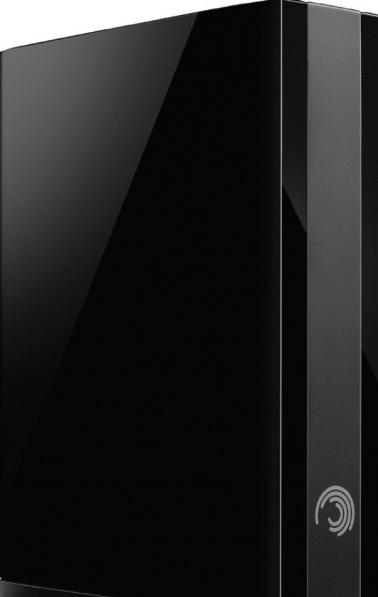
Teraz musisz określić typy danych, które zawierają Intel, EFI GPT, Xbox, Sun i Mac. W Twoim przypadku jest to Intel, ponieważ zamierza się przywrócić partycje dysku twardego. Wybierz analizę struktury i wyszukaj utracone dane z menu.
Po szybkim lub dogłębnym wyszukiwaniu TestDisk będzie mógł znaleźć żądaną sekcję i poprosi użytkownika o określenie jego charakterystyk. Możesz nacisnąć przycisk P, aby uczynić go podstawowym, L – logicznym, E – aby załadować tryb zaawansowany, a D – aby usunąć lub dodać partycję. Teraz musisz nacisnąć przycisk "Enter", aby rozpocząć proces. Po jego zakończeniu zostanie wyświetlony monit o ponowne uruchomienie systemu, aby zakończyć odzyskiwanie partycji dysku twardego.
Jeśli chcesz selektywnie skanować i przywracać usunięte pliki, wpisz "P", aby je załadować. Skasowane dane są wyświetlane na czerwono, a biały kolor wskazuje bieżące dane. Program wyświetla pliki i foldery w katalogu głównym, ale można go zmienić, naciskając przycisk "R", a następnie wybierając z menu.
Czas potrzebny do odzyskania usuniętej partycji dysku twardego zależy od jego rozmiaru. TestDisk obsługuje kilka systemów plików, w tym EXT3, NTFS i FAT. Zaleca się utworzenie katalogu, w którym muszą być zapisane odzyskane dane, a dopiero potem zacząć pracę z aplikacją.